ubuntu美化記,-修改面板,安裝工具。
- 事情由來
最近系統盤壞了,換了新SSD,也換了新版的ubuntu 18.04LTS;不得不說,ubuntu 的桌面搞的越來越漂亮了。
把調整過的zsh shell樣式,截個圖上來鎮一下樓:
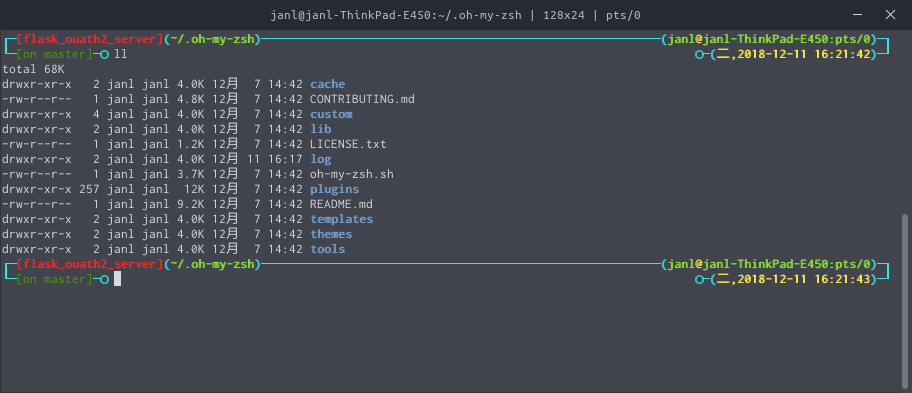
添加了對python virtualenv的支援,調整了時間格式和位置等。
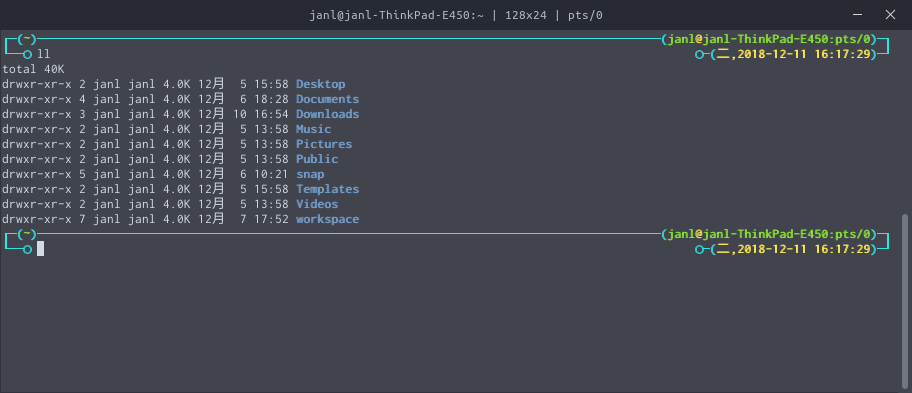
這是不啟用git和virtualenv時的樣子。
- 安裝工具及美化。
- Gnome-Tweak-tool
其實, tweak是ubuntu系統自帶的。如果沒有可手動安裝:
sudo apt-get install gnome-tweak-tool
- Gnome-shell-extensions
在 tweak中,shell面板前有個歎號,安裝下面這個擴充套件:
sudo apt-get install gnome-shell-extensions
- chrome-gnome-shell
要想美化,還需要裝一些gnome的extensions護展程式、和面板。為了方便可以裝一個瀏覽器外掛叫chrome-gnome-shell,當然也可以去gnome的官網上安裝,瀏覽gnome外掛網站的時候會提示安裝,這個外掛,chrome和firefox都可以使用:
sudo apt install chrome-gnome-shell
這是gnome桌面擴充套件外掛的官網,每頁10個,看起來有101頁,也就是說大約有1000多種各式各樣的擴充套件外掛,如果有時間,你以隨便找幾種試試,總有那麼幾款是你中意的。
- user themes
想改系統窗體的樣式,就用它吧,可以用指定的皮肝應用的ubuntu的窗體上;下載量排第二名,相信大家的選擇吧。
- dash to dock
用來調整系統dock bar樣式的擴充套件,下載量排第一名。更多的留給大家吧。歡迎大家找到有趣的擴充套件推薦給我。
- www.gnome-look.org
美化需要的面板、圖示、游標等各種資源都可以在這裡找。ubuntu 18.04LTS用了gnome3,選那個gtk3+的分類,面板有很多種,我只是隨便在top的前幾種中找了一種,效果還是很不錯的。 下載某種你想要的面板後,解壓 到/usr/share/themes目錄就可以在tweak中看到了,然後選中它就行了。
- vim 配色外掛。
我一直用的一個配色樣式放在一個git倉庫中,地址是 https://gitee.com/janl/dotfiles.git 裡邊即有擴充套件外掛,也有面板配色,我也是從別人那個copy來的,按照自已 的需要做了一些調整。
- vim之補全神器 You-complate-me
這個外掛,可以說是vim中最好的補全外掛,沒有之一,但是安裝需要稍費事一些,這個需要在本地編譯。你需要安裝
cmake:
sudo apt-get install cmake
python-dev
sudo apt-get install python-dev
gcc
sudo apt-get install gcc
g++
sudo apt-get install g++
然後到,~/.vim/bundle/YouCompleteMe目錄下,執行編譯:
./install.sh --all 或者 python3 install.py --all再或者參考README.md檔案中 Linux 64-bit 章節,選擇性的編對支援的語言型別,做為程式猿來說,不差那一點資源,就加了一個--all選項。
- zsh and oh-my-zsh
原來一直沒用過zsh這次也算是入坑了,
安裝zsh
sudo apt-get install zsh
安裝oh-my-zsh
sudo wget https://github.com/robbyrussell/oh-my-zsh/raw/master/tools/install.sh -O - | sh
切換預設shell為zsh
chsh -s /bin/zsh
修改~/.zshrc中的配置。
一個是選擇一個面板,另一個是加截zsh擴充套件外掛。我還沒有深入研究,目前選擇的面板是由 jonathan 修改而來的;外掛選擇了 git, virtualenv兩個。
oh-my-zsh 的themes目錄中有好多種面板,千萬不要再一個一個去試了(不要問我是怎麼知道的)網站中https://zshthem.es/all/ 列出了每種面板的效果,選一種你想要的就行了,或者也可以配置為隨機,但是要注意,有一些面板是需要一些字型支援才能體驗效果的,可能會變成亂碼,只要再重新開個shell隨機另一種就可以了,也可以把字型裝上。
- 安裝想要的字型
sudo apt-get install fonts-wqy-microhei
- 為vim,shell新增等距小字型, Inconsolata.otf
cd /usr/share/fonts
mkdir vimfonts
mv Inconsolata.otf /usr/share/fonts/vimfonts
mkfontscale
mkfontdir
fc-cache
- deepin-wine
需要在ubuntu下使用 QQ,微信,Foxmail 等,還是裝deepin-wine吧。 傳送門,感謝deepin把這幾個樣都準備好了! https://gitee.com/wszqkzqk/deepin-wine-for-ubuntu
- synergy
這個是一套鍵盤、滑鼠控制多臺電腦的工具,對於有多臺機器的小夥伴來說灰常的方便。
- wps
我就不多說了,處理辦公文件,感覺比office好用了。這個必須稱讚一下,有linux版的,不象國內某些廠商,使用者這麼多,一些軟體只有windows版沒有linux版的,但是卻有mac版的,卻不知道,有多少伺服器用的是linux,發展壯大過程中,在開源軟體中吸取過多少營養!
- vim 系統剪貼簿,
在系統中使用如下指令,查詢對系統剪貼簿的支援情況:
vim --version | grep clipboard
如果 clipboard前面是 -(減號)就是不支援,是+(加號就是支援的),如果是減號怎麼辦呢?需要安裝 vim-gnome就行了。
sudo apt-get install vim-gnome
- 最後附上修改後的jonathan面板檔案,
發現沒法上傳,附件,vim 沒配好系統剪貼簿,粘不上來啊!:( 貼了一下,發現太亂了,osc現在用這個markdown編賀器,好象根原來的不一樣了,程式碼功能不知道為什麼排版很亂,算了,不貼了,這個只在源jonathan面板檔案中改了一點點,大家參照原來的jonatha面板檔案就可以了,如果實在不想動手,那就留言吧!歡迎大家留言交流!也有是新手,別拍太狠了!!
